DELL CINEMAテクノロジーとは?
概要: この記事では、Dell Cinemaについて説明します。
手順
対象製品:
- Dell Cinema
DELL CINEMAテクノロジーは、思慮深い設計と真に臨場感のある映画体験に向けたデルの取り組みを強化しています。Dell Cinemaは、複数の最先端テクノロジーを組み合わせて連携して動作し、没入感のある魅力的な体験をコンピューターで提供します。Dell Cinemaは、一部のXPSおよびInspironデバイスで利用できます。
DELL CINEMAテクノロジーとは?
Dell Cinemaは、コンピューターでのエンターテインメント体験を変革するために連携して動作する革新的なテクノロジーの組み合わせであり、鮮やかな生き生きとした色、鮮やかで明瞭なサウンド、Dell製PC上の途切れることのないストリーミングの世界へとユーザーを連れて行きます。
Dell Cinema機能は、XPSおよび一部のInspironコンピューターで使用できます。DELL CINEMAテクノロジーが利用できるコンピューターは、デルのWebサイトで下にハイライトされて識別できます。
CinemaColor
CinemaColorは高度なハードウェアとソフトウェアを使用して、あらゆる点において実際の周辺世界のように生き生きとした視覚表現を表示します。InspironおよびXPSノートパソコンでは、次の2つの個別のソリューションがこのエクスペリエンスを促進します。
- Dellカラー プロファイル(DCP)
- HDRストリーミング対応Windows HD Color(この機能は特定のプラットフォームに限定されています)。
Dellカラー プロファイルは、ディスプレイの色とコントラストを強化して、より鮮やかで詳細な色表現を実現し、コンピューターでの全体的な表示体験を劇的に最適化するDellのカラー拡張機能テクノロジーです。
DCPでは、画面上のガンマ、ホワイト ポイント、彩度を調整して、鮮やかな深い色を表示し、表示されるイメージを非常に鮮やかに表現します。DCPには4つのモードがあり、コンテンツと環境に応じて次の設定が最適化されます。
- ムービープロファイル(デフォルト) - ストリーミングビデオの視聴 - 映画とテレビ - 一般的なカラーの暖かみとコントラストの調整により、標準パネル設定よりも知覚的に改善されます
- イブニングプロファイル - 暗い場所で映画やテレビを見る - エッセンシャルプロファイルと似ていますが、暗い場所で表示し、映画の影の詳細を維持するために、コントラスト、白色点、明るさの調整が追加されています。
- アニメーション プロファイル - アニメ、CGI、アニメ彩度などのアニメーション映画やテレビの視聴は、色が「ポップ」になるように調整され、視聴体験が向上します。
- スポーツ プロファイル — スポーツ、映画、テレビのストリーミングの視聴。鮮やかさを強調したカラー表現を利用します。明るい照明と色が一般的であるストリーミングビデオは、これらのプロファイルの恩恵を受けます。スポーツ イベントは常に明るい照明の下で行われ、ユニフォームは色鮮やかなので、このプロファイルは、表示される色をより鮮やかに調整します。
CinemaColor for Dellは、映画やテレビを視聴する際に暖色系の色彩、ディテールの改善、コントラストを知覚するために使用され、ネイティブ パネル設定よりも優れたエクスペリエンスを実現します。目的 - 画面の色を調整して、暖かみのある幅広い色を取得します。HDRと同様のメリットがありますが、標準解像度(SDR)コンテンツと標準ディスプレイを備えています
Dellカラー プロファイル には、次のUIに示すように4つのモードがあります。
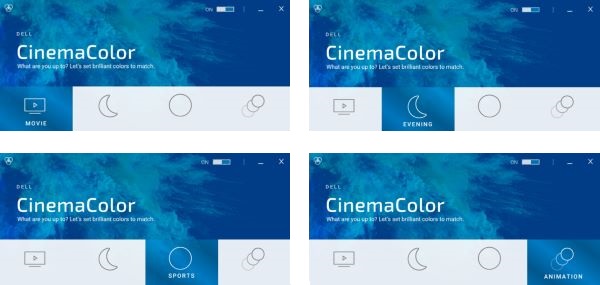
CinemaColorの個別の、あまり広く利用できない機能は、UHD解像度、300ニットの輝度、72%の色域、真の8ビット カラー(6ビット + 2ディザリングではない)に対応したオプションのディスプレイを搭載したXPSと一部のInspiron 7000にのみ適用されます。この機能は、Windows HD ColorのHDRストリーミングと呼ばれます。以下に説明します。
Windows HD ColorとHDRストリーミングは 、高度なHDRテクノロジーです。驚異的な色彩、輝度、コントラスト、ディテールを提供し、画面を見ていることを忘れさせるほど鮮やかでリアルな画像を実現します。
HDRストリーミング要件を備えたWindows HDカラーをサポートするパネル(輝度300ニット、色域72%、真の8ビット色深度のパネル)を搭載したXPSおよび一部のInspiron構成では、Windows 11およびWindows 10に組み込まれているソフトウェアを使用してHDRコンテンツを読み取ることができます。ハードウェアがサポートしていない場合、HDRストリーミングは機能しません。以下のスクリーン キャプチャは、HDRストリーミングでWindows HD Colorを使用できるかどうかを確認する方法を示しています。
Windowsビデオ再生設定を変更し、HDR機能を確認するには、次の手順に従います。
- Windowsビデオ再生設定を変更するには、[スタート]>設定>[アプリ]>[ビデオ再生]を選択します。
![[ビデオの再生]をクリックします](https://supportkb.dell.com/img/ka06P0000009BEMQA2/ka06P0000009BEMQA2_ja_2.jpeg)
- ディスプレイ機能を確認するには、[ HDR:
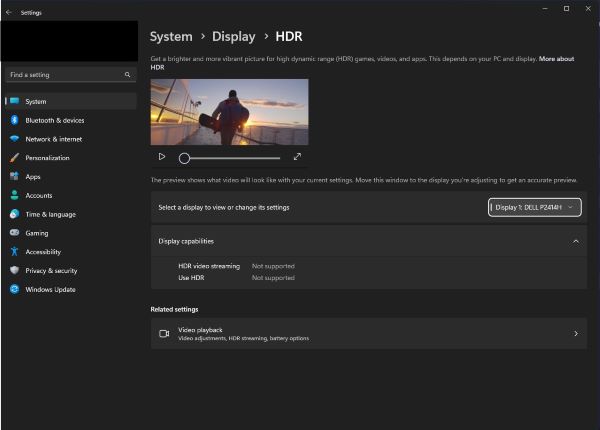
CinemaColor for Dellのシステム要件
ソフトウェア
オペレーティングシステム:
- Windows 10 v1709(Fall Creators Update/Redstone 3)RS3以降1
- ホームエディション
- プロエディション
- Windows 11 21H2(November 2021 Update)以降1、2
- ホームエディション
- プロエディション
2Windows 11 SEはサポートされていません。
インターネット ブラウザー:
- Microsoft Internet Explorer 11
- Microsoft Edge
プラットフォーム:
CinemaColor for Dellは、次のDellハードウェア プラットフォームでのみ機能します。
- Dell™ XPS
- Dell XPS 13 7390
- Dell XPS 13 7390 2n1
- Dell XPS 13 9300
- Dell XPS 13 9305
- Dell XPS 13 9310 2-in-1
- Dell XPS 13 9310
- Dell XPS 13 9365 2-in-1
- Dell XPS 13 9370
- Dell XPS 13 9380
- Dell XPS 15 7590
- Dell XPS 15 9500
- Dell XPS 15 9510
- Dell XPS 15 9570
- Dell XPS 15 9575 2-in-1
- Dell XPS 17 9700
- Dell XPS 17 9710
- Dell XPS 27 7760 AIO
- Dell Inspironノートパソコン
- Dell Inspiron All-in-One
- Dell Vostroノートパソコン
 https://www.microsoft.com/p/dell-cinemacolor/9nrbz5zfdv61#activetab=pivot:overviewtab を参照してください。
https://www.microsoft.com/p/dell-cinemacolor/9nrbz5zfdv61#activetab=pivot:overviewtab を参照してください。
グラフィックス:
- AMDまたはインテル内蔵グラフィックス
注:CinemaColor for Dellは以下をサポートしていません。
- 専用グラフィックス カード
- 外部モニター
CinemaSound
CinemaSoundでは、Waves MaxxAudioのProオーディオ処理ソリューションでオーディオ体験を強化します。これによって、よりダイナミックなサウンド ステージが提供され、より透明感のある高音、より深い低音、そしてより高い音量を実現し、すべての音を歪みなく感じることができます。
CinemaSoundを使用すると、スタジオ品質のサウンドを体験できます。ゲームのプレイ中、お気に入りの曲や映画音楽の再生、映画の鑑賞など、Dell InspironおよびXPS PCでは、レコーディング スタジオや大画面で映画のようなサウンドを体験できます。
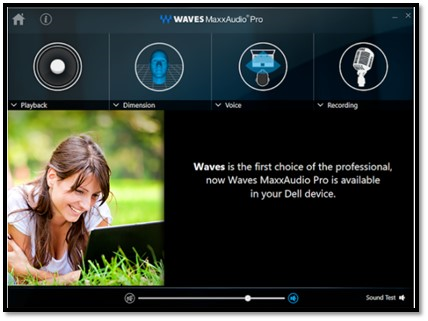
CinemaStream
CinemaStreamを使用すると、Dell製PCでライブ ストリーミングを視聴できます。バッファリングが少なく、ドロップが少なく、解像度が向上します。これらのDell独自のソリューションでは、重要なネットワーク トラフィックを検出し、緊急性の低いトラフィックよりも優先させることができます。
Killer Wireless(XPSのハードウェア ソリューション)とSmartByte(Inspironのソフトウェア)を使用すると、最大帯域幅をビデオや音楽に割り当てて、スタッタリングのないエクスペリエンスを実現できます。
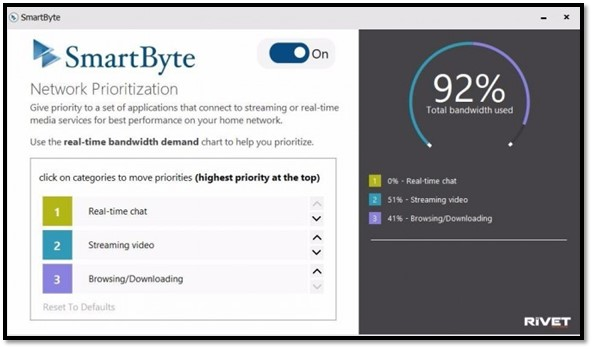
再インストール
CinemaColorの再インストール
- Dell CinemaColorは、次のリンクからダウンロードできます。
- [入手]をクリックします。これにより、Microsoft Storeでリンクが開き、もう一度[ 取得 ]をクリックしてインストールを開始します
- Dell CinemaColorは、一部のXPSおよびInspironコンピューターでのみ使用できます。サポートされていないコンピューターにインストールされている場合は、次のエラーが表示されます。
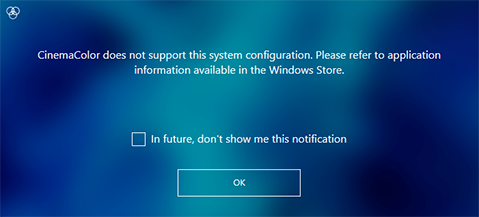
CinemaStream(SmartByte)の再インストール
- Dell CinemaStream(SmartByte)は、次のリンクからダウンロードできます。
- [入手]をクリックします。これにより、Microsoft Storeでリンクが開き、もう一度[ 取得 ]をクリックしてインストールを開始します
- 32ビット アプリケーションは、https://www.dell.com/support/home/drivers/driversdetails?driverid=crw5fからダウンロードできます。
CinemaSound(Wave MaxxAudio Pro)の再インストール
- Dell CinemaSound(Waves MaxxAudio Pro)は、次のPCのサポート ページでダウンロードできます。 PCのダウンロードを検索するには、PCのサービス タグまたは自動検出機能を使用してください。

